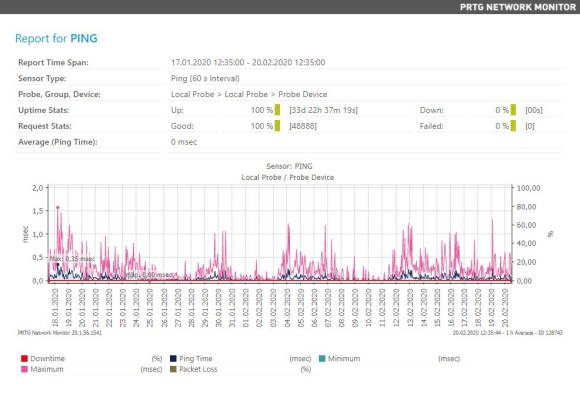Este guia de instruções explica como mover ou migrar uma instalação do PRTG de um servidor antigo para um novo. O servidor pode ser uma máquina virtual ou uma máquina física. As etapas a seguir são válidas
Se precisar de mais detalhes ou informações mais aprofundadas sobre a migração do PRTG, por exemplo, se você executar o PRTG em um cluster, consulte o nosso artigo da Base de Conhecimento.
Obtenha visibilidade total com painéis em tempo real, alertas e sensores personalizáveis
Para migrar uma instalação do PRTG com sucesso, certifique-se de instalar a mesma versão do PRTG em seu sistema antigo e novo.
Você pode precisar executar uma atualização do sistema antigo para a versão mais recente do PRTG primeiro.
Se você migrar o PRTG de um sistema de 32 bits para um sistema de 32 bits diferente, ou de um sistema de 64 bits para um sistema de 64 bits, você pode pular imediatamente para o guia de 9 passos.
Para uma migração de um sistema de 32 bits para um sistema de 64 bits, ou vice-versa, por favor, siga estes passos:
Observação: É importante fazer o backup do sistema antes de manipular o registro do Windows!
No novo sistema, verifique as credenciais de login para o serviço do servidor central do PRTG e o serviço de sonda PRTG. Certifique-se de usar a mesma conta para ambos os serviços como no sistema antigo. Se você usou credenciais individuais, as seguintes etapas são necessárias:
Nota: O serviço do servidor central do PRTG e o serviço de sonda PRTG são executados sob a conta do sistema local por padrão. Isso pode resultar em problemas com os sensores de script, porque em alguns casos, a conta do sistema local não tem acesso à rede ou a outros sistemas. Por favor, use uma conta com as permissões necessárias.
Depois de preparar a migração, agora você pode mover o PRTG do servidor antigo para o novo. Siga os seguintes passos:
Em seu servidor original, vá para a interface da Web PRTG e desative sua licença PRTG em Configuração | Informações de Licença. Caso contrário, você não poderá ativar a licença no novo servidor. Seu servidor antigo ainda funcionará como uma versão licenciada por 30 dias.
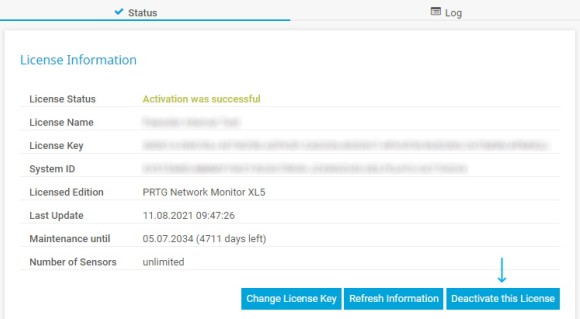
Instale a mesma versão do PRTG que você executa no servidor antigo no novo servidor usando o instalador do servidor antigo. Por padrão, esse instalador é armazenado no diretório do programa do PRTG:
Durante a instalação, você precisará de seu nome e chave de licença.
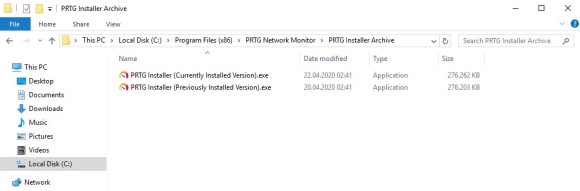
Alertas personalizados e visualização de dados permitem identificar e prevenir rapidamente qualquer tipo de problema
Abra a PRTG Administration Tool no servidor antigo e no novo servidor e pare o serviço do servidor central do PRTG e o serviço da sonda PRTG em ambos os servidores.
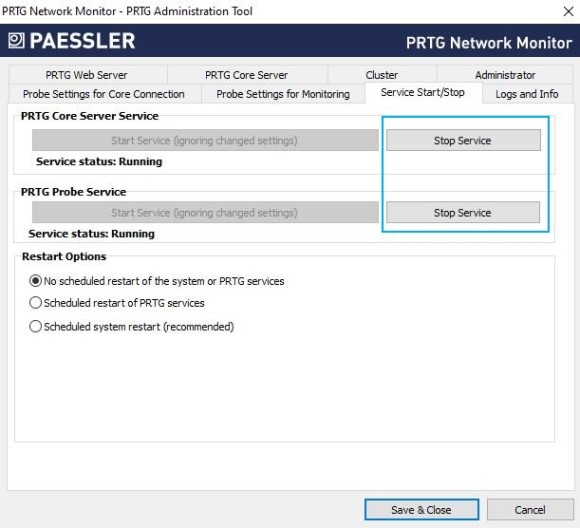
Vá para o diretório de dados de seu servidor antigo e copie o conteúdo de
para seu novo servidor. Certifique-se de que os caminhos dos arquivos coincidam.
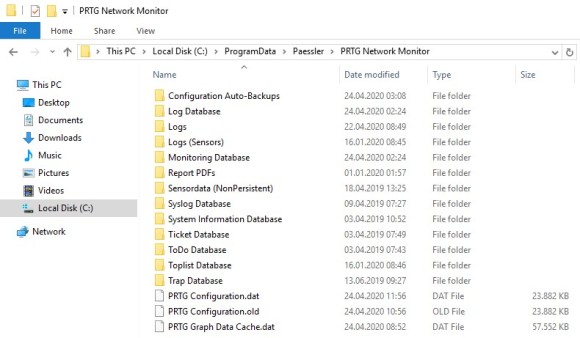
Se você usar personalizações como ícones de dispositivos personalizados, sensores customizados ou certificados, vá para o diretório do programa do seu servidor antigo e copie o respectivo conteúdo para o novo servidor também.
Depois de copiar todos os dados que você precisa, abra a PRTG Administration Tool no novo servidor e reinicie o serviço do servidor central do PRTG e o serviço da sonda PRTG.
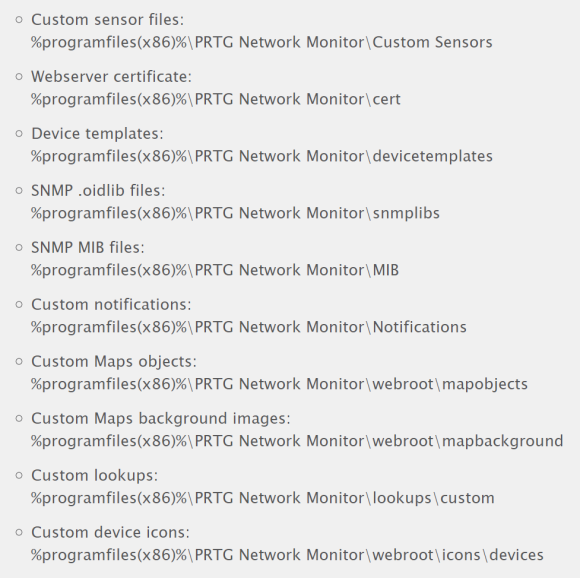
A migração reverte as credenciais para a conta do Administrador do sistema PRTG para o nome de usuário e senha padrão, prtgadmin.
É altamente recomendável alterar as credenciais na PRTG Administration Tool do novo servidor o mais rápido possível.
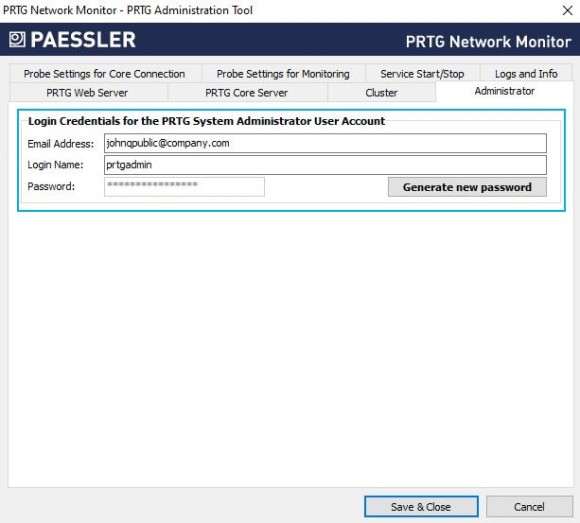
Para o servidor web PRTG, verifique a exatidão das configurações do Servidor Web PRTG, como a porta TCP selecionada e os endereços IPS especificados.
Você pode fazer isso na PRTG Administration Tool ou na interface da Web PRTG em Configuração | Administração do Sistema | Interface do Usuário.
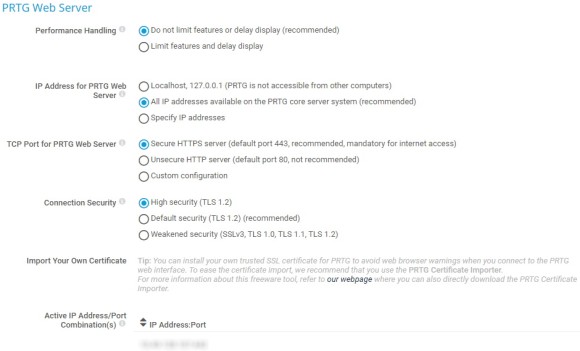
Na interface da Web PRTG, vá para Configuração | Administração do sistema | Interface do usuário, seção Interface da Web PRTG.
Digite o nome DNS para que ele aponte para o nome de domínio totalmente qualificado (FQDN) do novo servidor.
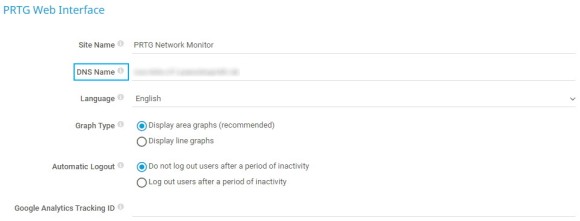
Finalmente, verifique se todos os seus sensores se comportam conforme o esperado. Um relatório de dados históricos pode ser útil para confirmar que todos os dados históricos necessários estão disponíveis.
Para obter o relatório, clique com o botão direito do mouse em um sensor, vá para Historic Data | View Historic Data, insira o período de tempo e clique em Start.
E é isso! Agora você pode usar o PRTG em seu novo servidor como de costume.